1년 넘게 코로나19가 지속되면서 가장 큰 변화 중 하나는 재택근무 활성화입니다. 재택근무는 더는 옵션이 아니라 미래 업무 환경에 필수가 되어가고 있는데요. 저도 해외에서 근무하면서 작년부터 재택근무, 사무실 근무를 계속해서 반복하고 있습니다.
재택근무가 시작되면서 직원들과의 대면이 어려워지니 전 세계적으로 가장 크게 성장한 시장 중 하나는 바로 화상 회의입니다. 기업의 업무 미팅뿐 아니라 학교 교육, 강의 등 전반적인 영역에서 화상 회의 사용량이 눈에 띄게 증가했는데요. 전 세계적으로 가장 많이 사용하고 있는 화상 회의 서비스는 바로 Zoom 줌입니다.
이번 포스팅에서는 줌 미팅을 설정하고 예약하는 방법에 대해 알아보고자 합니다.
줌 화상회의 설정하기
우선 줌 프로그램을 설치하셔야 합니다. 줌 다운로드 센터에 들어가 회의용 Zoom 클라이언트 파일을 다운로드받아주세요.

프로그램 설치를 완료해주시면 내 PC에 아이콘이 생성됩니다. 혹시 모바일 버전으로만 이용할 분이라면 앱스토어 또는 플레이 스토어에서 Zoom 앱을 다운받으면 됩니다.

줌을 처음 사용하는 분이라면 회원가입을 해주세요. 구글 또는 페이스북 아이디를 이용해서 가입할 수 있습니다.

Zoom 줌 화상회의 시작하기
회원가입을 하고 줌을 실행하였다면 몇 가지 옵션이 나타납니다. 새 회의를 만드려면 주황색 아이콘의 새 회의 (New Meeting)을 선택해주세요.

새 회의를 시작하게 되면 화상회의 창이 나타나며 내 얼굴이 나타납니다. 여기서 미팅에 참여할 상대방을 초대해주시면 되는데요.
하단의 참가자 버튼을 클릭하면 오른쪽에 참가자 리스트가 나타납니다. 아직은 나 혼자 만든 회의이기 때문에 참가자가 본인밖에 없을 텐데요. 오른쪽에 나타나는 창에서 초대를 선택해주세요.


상대방을 초대할 수 있는 방법은 크게 두 가지입니다. 연락처와 이메일인데요.
이미 줌 연락처에 상대방이 등록되어있다면 연락처를 이용하여 쉽게 회의에 초대할 수 있지만 그렇지 않다면 이메일을 보내 상대방을 줌 미팅에 초대해주시면 됩니다.
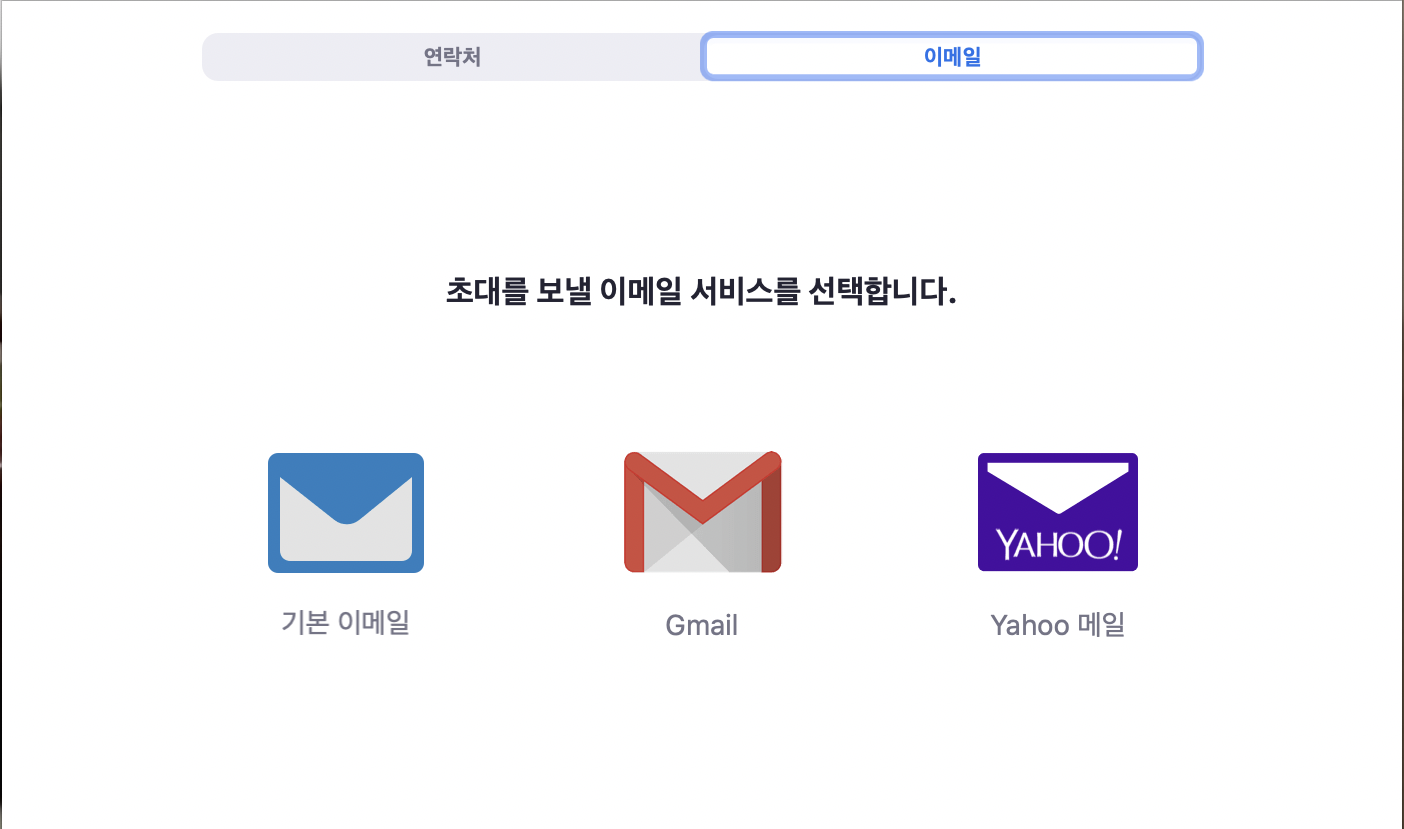
원하는 이메일 플랫폼을 선택하면 새로운 메일 창이 뜹니다. 회의 ID와 이 비밀번호를 통해 상대방이 내 미팅 창에 들어올 수 있습니다.

수신 창에 상대방 메일을 적고 메일을 발송하면 상대방이 줌 회의 링크 및 회의 관련 정보가 포함된 해당 메일을 받게 됩니다. 줌으로 화상회의를 하는 것이 익숙해지면 회의를 시작할 때마다 메일을 보낼 필요 없이 상대방에게 회의 ID와 암호만 전달해줘도 회의 참가가 가능합니다.
만약 이메일 말고 카카오톡 등 다른 메신저를 이용하여 직접 미팅 URL을 전달하려 한다면 아래와 같이 초대 링크 복사를 클릭하여 URL을 복사한 후 상대방에게 바로 전달하면 됩니다.

상대방을 모두 줌 회의에 초대했다면 미팅을 시작하시면 됩니다. 미팅을 완료하였다면 아래의 회의 나가기를 클릭해 미팅을 종료하시면 됩니다.
Zoom 줌 화상회의 예약하기
이번에는 바로 미팅을 시작하지 않고 줌 미팅을 미리 예약하는 방법에 대해 알아보겠습니다.
- 웹사이트
메인 홈페이지 오른쪽 상단에 있는 내 계정을 클릭한 후 왼쪽 메뉴에서 회의 - 회의 예약을 선택해주세요.

이후 나타나는 창에서 회의 주제와 설명을 입력하고 예약할 날짜와 시간을 설정할 수 있습니다.
회의 예약에 관련된 필요 사항을 다 입력하였다면 맨 아래 저장 버튼을 클릭합니다.
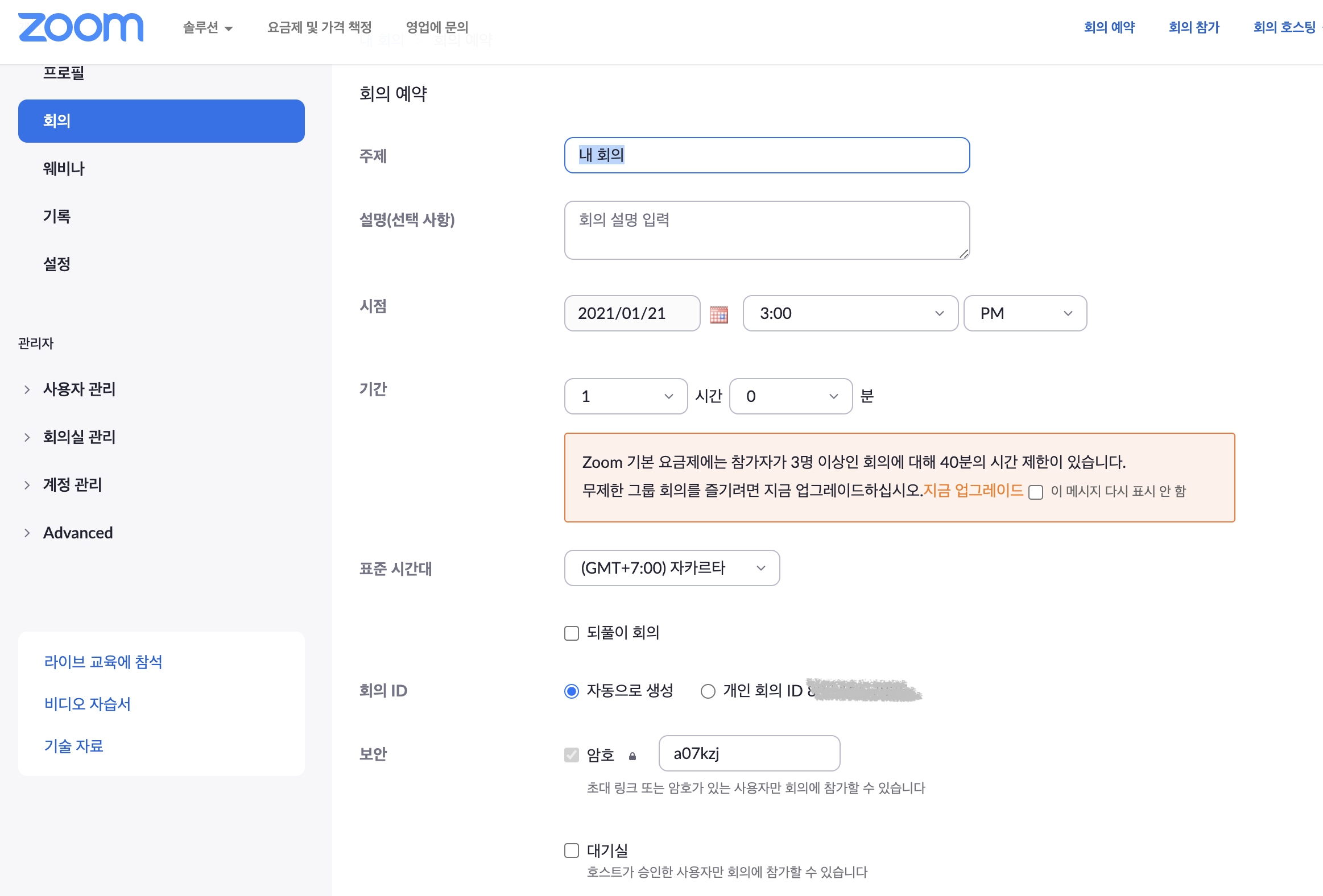
이후 나타나는 창에서 예약한 줌 회의 정보를 확인할 수 있습니다. 아래와 같이 초대 링크 URL을 제공받으며 이 링크를 회의 참가자에게 전달하시면 됩니다. 또한 예약된 회의 스케쥴은 구글 캘린더, 아웃룩 일정 또는 야후 캘린더에 연동할 수 있습니다.

- 모바일
모바일 Zoom 앱에서 줌 미팅을 예약하는 방법도 매우 간단합니다.
아이폰 또는 안드로이드 Zoom 앱 메인 화면에서 아래와 같이 예약을 클릭합니다.

회의 이름을 입력하고 날짜와 시간을 설정하고 저장을 클릭합니다.


회의를 예약하면 메일 팝업창이 뜨면서 내가 예약한 회의를 상대방에 메일로 보낼 수 있도록 도와줍니다. 미리 예약한 화상 회의는 모바일 앱에서 손쉽게 편집 및 삭제할 수도 있습니다.
'재택근무 > Utility' 카테고리의 다른 글
| 줌 (ZOOM) 화이트보드 사용법 줌 수업 필수 기능 (1) | 2021.07.07 |
|---|---|
| 줌 프레젠테이션 화면 공유 방법 (호스트/참가자 모두) (0) | 2021.05.15 |
| 줌 화상 회의 안전하게 보호하는 방법 - Zoom 미팅 보안을 위한 몇 가지 (0) | 2021.03.15 |
| 줌 회의 (ZOOM) 녹화하기 - PC, 모바일 그리고 호스트 권한없이도 줌 미팅 녹화하는 방법 (3) | 2021.03.11 |
| Zoom 줌 단축키 모음 (윈도우/맥) - 줌 화상 회의 손쉽게 사용하기 (0) | 2021.01.24 |




댓글